Un guide pas à pas pour migrer simplement vos consoles en CFW 3.55 (ou inférieur) et CFW 4.xx vers le CFW Rogero 4.30 v2.03.
CFW Rogero 4.30 v2.03, done ! Oui, mais il faut tout de même vérifier que tout fonctionne... d'autant que l'installation d'homebrews peut être déroutante à toute personne habituée à son vieux CFW 3.55 (dire qu'il y a quelques mois, notre version 3.55 était la seule chose que nous avions...).
Nous allons donc procéder à deux petits tests : l'installation de Showtime dans sa dernière version (désormais 04.01.264 à la mise à jour du tutoriel) et le lancement de multiMAN. Munissez-vous de votre clé USB FAT32 contenant les 6 fichiers PKG à la racine, dont Showtime-04.01.264-CEX.pkg.
- Installation de Showtime
Rendez-vous sur Install Package Files puis appuyez sur le bouton ![]() pour lancer l'application :
pour lancer l'application :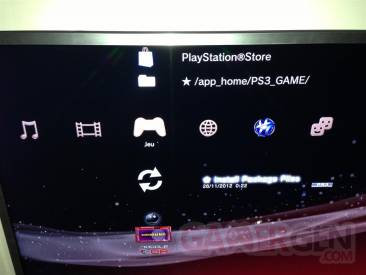
Comme vous le constatez, et cela peut être assez déroutant, la méthode d'installation des PKG est complètement différente. Une fenêtre grise s'affiche, sur laquelle vous visualisez le ou les PKG contenu(s) à la racine de votre support USB. Ici, seul Showtime est présent :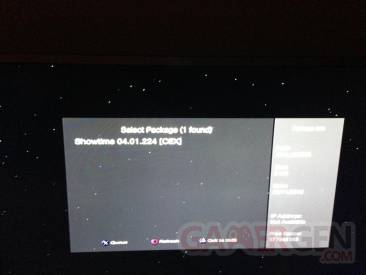
Il s'agit alors d'appuyer sur le bouton ![]() , comme indiqué par la légende, pour mettre l'installation en Queue :
, comme indiqué par la légende, pour mettre l'installation en Queue :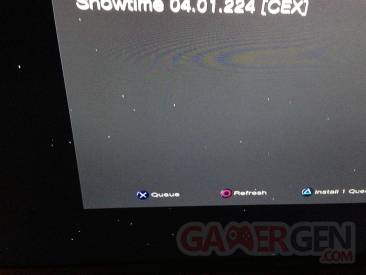
Le bouton ![]() voit alors sa légende modifiée, affichant ici Install 1 Queued. Appuyez alors sur le bouton
voit alors sa légende modifiée, affichant ici Install 1 Queued. Appuyez alors sur le bouton ![]() pour lancer l'installation du PKG :
pour lancer l'installation du PKG :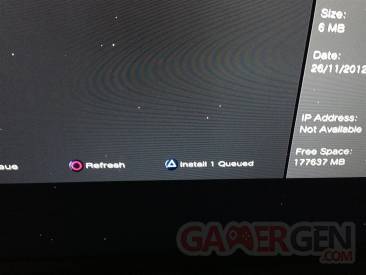
Votre console va alors redémarrer immédiatement après, mais n'ayez crainte, c'est le fonctionnement normal désormais sur ce CFW Rogero 4.30 v.2.03. L'installation n'est en fait pas terminée, vous n'avez réalisé que la première étape et retrouvez sur ce XMB une icône d'installation du PKG Showtime :
N'essayez pas, comme nous, d'appuyez sur ![]() , ce sera en vain. Pressez plutôt
, ce sera en vain. Pressez plutôt ![]() pour ouvrir le menu contextuel, qui permet alors de lancer l'installation via Installer :
pour ouvrir le menu contextuel, qui permet alors de lancer l'installation via Installer :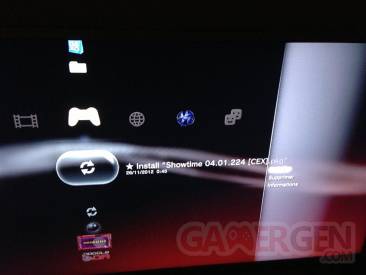
L'installation s'effectue, et vous pouvez presser ![]() pour retourner sur le XMB.
pour retourner sur le XMB.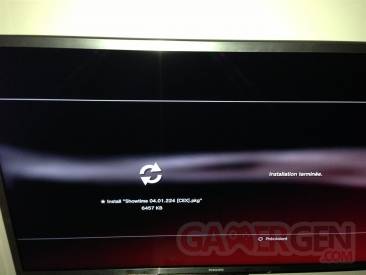
Un nouvel onglet Services TV/vidéo devrait y apparaître, avec en dessous l'icône de l'application Showtime (si ce n'est pas le cas immédiatement, comme pour nous, procédez à un redémarrage de la console normalement, cela devrait être le cas à la prochaine visualisation du XMB) :
Lancez l'application, qui devrait vous mener sur son écran d'accueil :
- Lancement de multiMAN
Au tour de notre gestionnaire de backups couteau-suisse préféré désormais.
Rendez-vous dans le menu Jeu pour lancer l'application multiMAN via son icône associée en appuyant sur ![]() :
:
Si vous êtes habitués de l'outil, vous ne serez pas étonnés de voir la licence d'utilisation, comme toujours sur 3 volets, qu'il faudra accepter en sélectionnant à chaque fois Oui :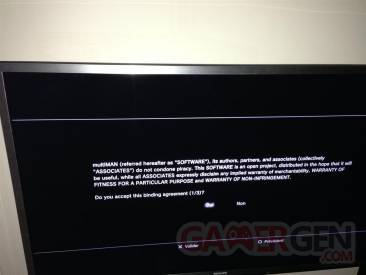
Cela fait, vous arrivez alors sur l'interface XMMB de multiMAN, et allez pouvoir commencer à profiter de votre console fraîchement installée en CFW Rogero 4.30 v2.03 :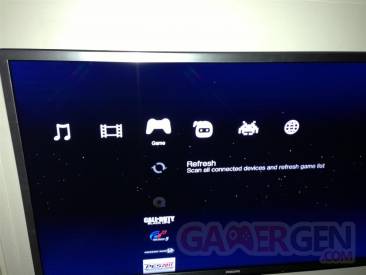
Ce tutoriel est à présent terminé !
Comme nous savons que vous êtes friands des questions diverses et variées, même si celles-ci ont parfois des réponses directement dans le dossier lu, nous avons réservé une FAQ (Foire Aux Questions) en toute fin de ce tutoriel, afin d'y apposer les questions les plus communément posées ainsi que leurs réponses associées. Cette page sera évidemment agrémentée au fur et à mesure de vos commentaires, en fonction de l'intérêt de vos questions pour la communauté.

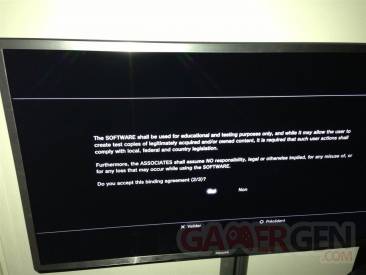
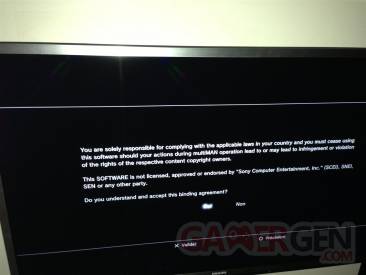
Commenter 218 commentaires
Lire la news : MAJ - TUTO - Custom Firmware Rogero 4.30 v2.03 : le guide d'installation complet
Merci du boulot enorme que vous acomplisez.
C'est rectifié, merci
Sinon, oui un dossier sur Multiman (comment integrer les émulateurs, showtime etc.. dans multiman) serait sympa.
Sinon un tuto sur reactpsn serait sympa aussi.
Le guide multiMAN est en projet et nous continuerons dans cette voie à l'avenir pour les TUTOS.
N'hésitez pas à nous dire comment se sont passées vos installations dans les commentaires
Question toute bete
Peut on remettre le coolboot d'origine ? si oui comment faire ?
Désolé je préfère le logo PS3
Cordialement
Le CFW Rogero 4.30 v2.00 sans multiMAN 04.13.00 ou Install Package Files (celui qu'on installe via PKG) ne peut pas installer de PKG. Donc tu es bloqué, donc il ne faut surtout pas faire cela.
Néanmoins, tu peux revenir en 3.55 avec ce tutoriel :
http://www.ps3gen.fr/forums/downgrade-cfw-4-x-vers-cfw-3-55-sans-puce-t76016.html
Re-installer les deux applications en 3.55 et retourner en 4.30 v2.00 en re-suivant le tutoriel.
La prochaine version du CFW Rogero (2.01) intègrera la fonction du PKG Install Package Files et évitera ce genre de problème.
Il faudrait re-chiffrer pour CFW 4.30 l'application Coldboot Installer de la Team Rebug :
http://rebug.me/coldboot-installer/
Et re-installer le Coldboot original de SONY.